Come riparare gli elementi di registro rotti in Windows
Pubblicato: 2021-02-25Il registro di Windows contiene file importanti che sono essenziali per il corretto funzionamento del sistema operativo Windows, delle app di sistema e dei processi. La maggior parte delle modifiche apportate al computer sono archiviate in chiavi e voci note come File di registro.
Questi file sono responsabili del funzionamento ottimale di molte applicazioni e processi di sistema. Man mano che usi e personalizzi il tuo computer, Windows crea sempre più file di registro, la maggior parte dei quali non vengono eliminati anche quando non sono più necessari.

Il registro si riempie di file ridondanti che alla fine vengono danneggiati, corrotti o rotti. Fattori come interruzione di corrente, spegnimento improvviso, hardware difettoso, malware e virus possono anche corrompere alcuni elementi del registro. Di conseguenza, elementi di registro danneggiati intasano la memoria del PC, rallentano il computer e talvolta causano problemi di avvio.
Hai bisogno di riparare gli elementi di registro rotti
Di tanto in tanto dovresti confermare che il tuo computer Windows è privo di elementi danneggiati nel registro. Ciò influirà positivamente sulle prestazioni del tuo PC, in particolare se il tuo computer funziona lentamente o se alcune app di sistema non funzionano correttamente.
Il punto è: trarrai maggiori benefici dalla rimozione o dalla riparazione di file di registro danneggiati piuttosto che dal lasciarli a gonfiare il registro.
Windows ha una serie di strumenti integrati che possono aiutare a diagnosticare problemi con i file di registro. Passa alla sezione successiva per scoprire come utilizzare questi strumenti per riparare elementi di registro danneggiati su un PC Windows.
Nota: il registro di Windows è un database di file e impostazioni sensibili. Pertanto, è importante eseguire un backup del registro prima di tentare di apportare modifiche al registro o correggere elementi di registro danneggiati. Il danneggiamento di qualsiasi file di registro può danneggiare il sistema operativo Windows e causare il malfunzionamento del computer. La creazione di un backup funge da assicurazione in caso di problemi. Questa guida sul backup e il ripristino del registro di Windows contiene tutto ciò che devi sapere.
1. Eseguire la pulizia del disco
Lo strumento Pulizia disco che ti consente di rimuovere i file non necessari dal tuo computer, inclusi elementi di registro danneggiati. Per accedere a questo strumento, digita pulizia del disco nella casella di ricerca di Windows e fai clic su Pulizia del disco nei risultati.
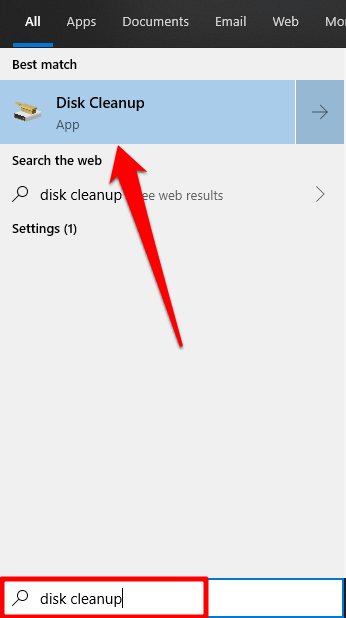
Fare clic sul pulsante Pulisci file di sistema .
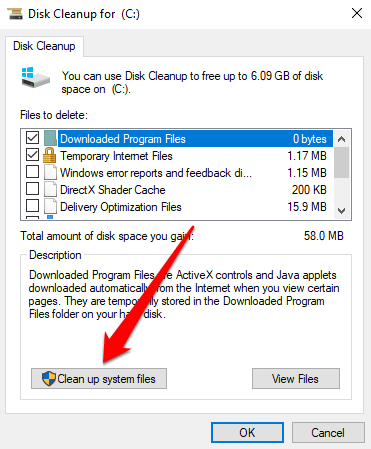
Puoi controllare altre opzioni di file nella finestra " File da eliminare". Questi sono file temporanei ridondanti di cui il tuo computer può fare a meno. Puoi fare clic su un tipo di file e controllare la sezione Descrizione per saperne di più sul file e su cosa fa. Fai clic su OK quando hai finito con la selezione del file.
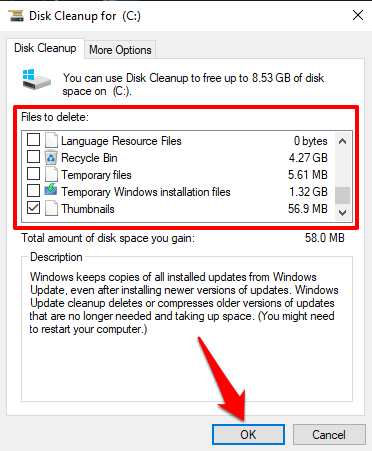
Fare clic su Elimina file nella richiesta di conferma e Windows eliminerà definitivamente i file di registro corrotti e altri file selezionati.
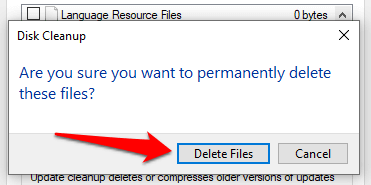
2. Utilizzare il Controllo file di sistema
Il Controllo file di sistema (SFC) è un altro importante strumento integrato nel sistema operativo Windows. Questo strumento risolve i file di registro danneggiati utilizzando un approccio "ripara o sostituisci". Esegue la scansione del computer alla ricerca di file di sistema corrotti o mancanti. Se lo strumento ne trova, li sostituisce con una nuova copia. Lo strumento è accessibile tramite il prompt dei comandi; ecco come usarlo:
1. Fare clic con il pulsante destro del mouse sul menu Start o sull'icona di Windows e selezionare Prompt dei comandi (amministratore) dal menu Accesso rapido.
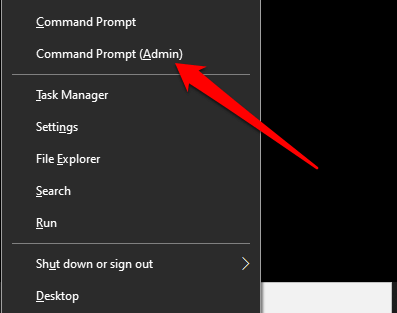
2. Digita o incolla sfc /scannow e premi Invio.
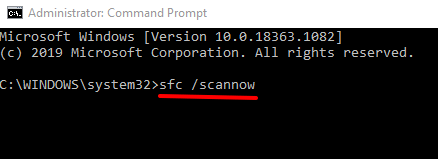
Quando l'utilità SFC esegue il comando (PS: l'operazione potrebbe richiedere fino a 30 minuti), ti avviserà se ha trovato o riparato file corrotti. Ciò rende l'utilità un buon modo per confermare se il tuo computer ha elementi di registro danneggiati.
Nota: se viene visualizzato un messaggio che dice "Protezione risorse di Windows ha rilevato file corrotti ma non è stato in grado di risolverne alcuni", eseguire nuovamente il comando SFC. Se continua, riavvia il computer e riprova.
3. Eseguire lo strumento DISM
È inoltre possibile utilizzare il comando DISM (Deployment Image Servicing and Management) per riparare i file di registro danneggiati, in particolare se il Controllo file di sistema non trova o risolve alcun file di registro danneggiato.

Fare clic con il pulsante destro del mouse sul pulsante del menu Start e selezionare Prompt dei comandi (amministratore) . Digita o incolla DISM /Online /Cleanup-Image /RestoreHealth nella console e premi Invio sulla tastiera.
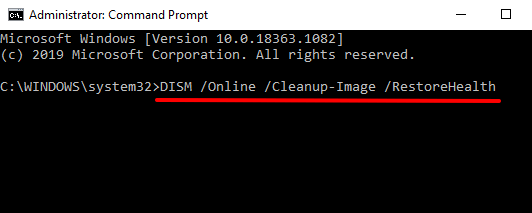
Ciò richiederà allo strumento DISM di scansionare il tuo computer alla ricerca di file di sistema corrotti e rotti; controllare i risultati per confermare se qualche file è stato sostituito.
4. Riparazione Installa Windows
Un altro modo per riparare o sostituire elementi di registro danneggiati è reinstallare Windows da zero preservando i file personali, le applicazioni installate e altre impostazioni di sistema. Questo è noto come installazione di riparazione (o aggiornamento di riparazione).
Dovresti scaricare l'immagine disco di Windows 10 (file ISO) dal sito Web di Microsoft. Fare doppio clic sul file immagine del disco per elogiare il processo di installazione di riparazione. Segui le istruzioni di installazione e accetta i termini di licenza/utilizzo necessari. Nella pagina "Pronto per l'installazione", assicurati che sullo schermo sia visualizzata l'opzione "Mantieni le impostazioni, i file personali e le app di Windows".
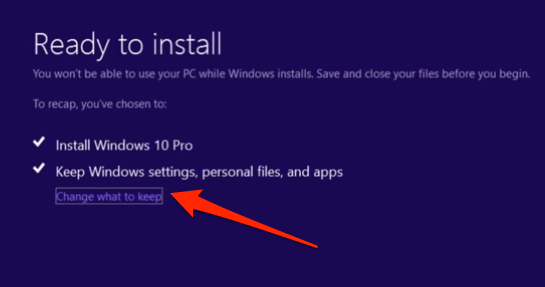
In caso contrario, fai clic su Modifica cosa conservare e seleziona Mantieni file personali, app e impostazioni di Windows .
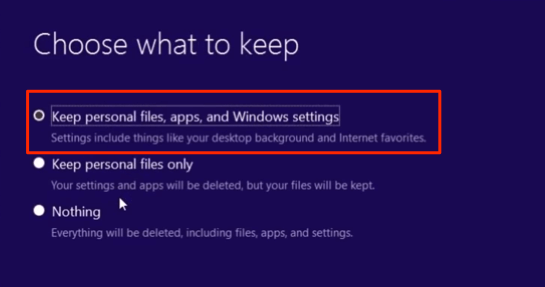
Al termine dell'installazione, il tuo PC sarà privo di file di registro corrotti o danneggiati.
5. Eseguire la riparazione automatica
L'utilità di riparazione automatica è ottima per risolvere i problemi relativi all'avvio sui computer Windows 10. Lo strumento è inoltre attrezzato per scansionare e risolvere i problemi che interessano le impostazioni del registro, nonché altri file e configurazioni di sistema.
1. Per accedere allo strumento di riparazione automatizzata, vai su Impostazioni > Aggiornamenti e sicurezza > Ripristino e fai clic su Riavvia ora nella sezione "Avvio avanzato".
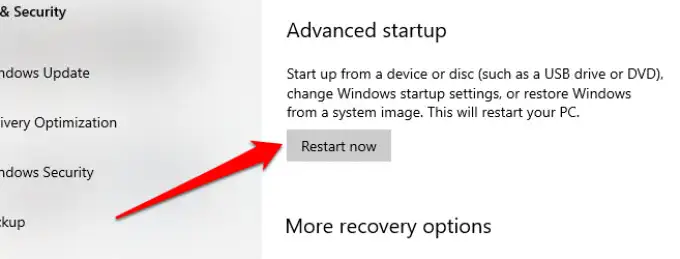
Ciò riavvierà il tuo PC nel menu Opzioni di avvio avanzate.
2. Selezionare Risoluzione dei problemi per procedere.
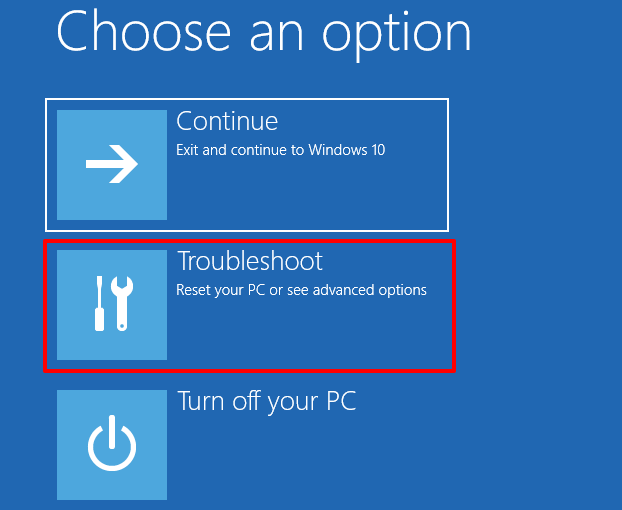
3. Fare clic su Opzioni avanzate .
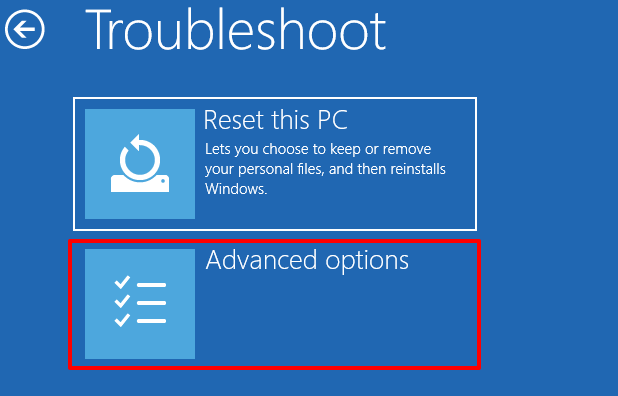
4. Scegliere Ripristino all'avvio dall'elenco delle opzioni avanzate.
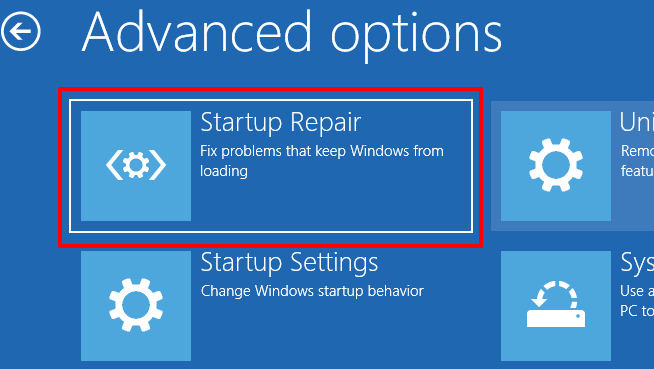
5. Scegli il tuo account e inserisci la password del profilo per continuare. Se l'account non è protetto da password, fai semplicemente clic su Continua per procedere.
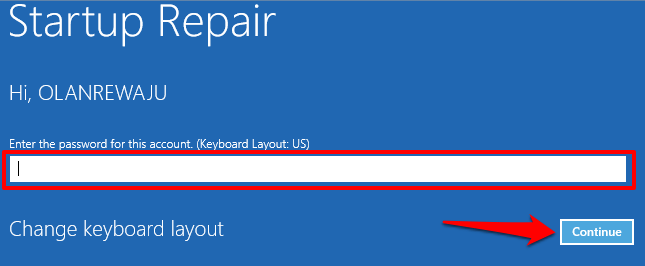
Lo strumento di riparazione automatica (all'avvio) eseguirà la scansione del computer e risolverà eventuali file di registro danneggiati rilevati.
6. Utilizzare uno scanner del registro
Puoi anche utilizzare uno scanner di registro di terze parti (chiamato anche ottimizzatori di registro o pulitori di registro) per riparare elementi di registro danneggiati sul tuo computer Windows. Il software rimetterà in forma il registro del tuo PC, rimuovendo e sostituendo i file corrotti e mancanti.
Malwarebytes è un programma di pulizia del registro affidabile e affidabile che puoi utilizzare per riparare elementi di registro danneggiati. Il problema con questi pulitori di registro è che a volte non risolvono o sostituiscono sempre i file di registro. Uno scanner del registro dannoso potrebbe persino rovinare il registro del tuo PC. Assicurati di leggere abbastanza recensioni prima di installare uno strumento di scansione del registro di terze parti.
Registro sano, PC sano
Oltre alle soluzioni evidenziate sopra, puoi anche riparare elementi di registro danneggiati in Windows ripristinando il tuo PC in un punto di ripristino in cui gli elementi di registro non sono stati danneggiati. Un'altra opzione è ripristinare il computer (vai su Impostazioni > Aggiornamenti e sicurezza > Ripristino > Ripristina questo PC ). L'esecuzione di un ripristino eliminerà tutte le applicazioni installate e le impostazioni di sistema (ma manterrà i tuoi file personali). Quindi dovresti ripristinare il tuo PC solo come ultima risorsa.
Infine, assicurati di scansionare il tuo PC alla ricerca di malware e virus che causano la rottura o il danneggiamento degli elementi del registro.
